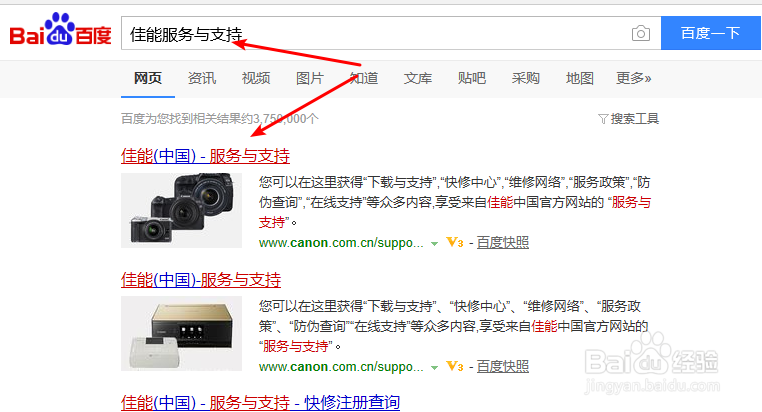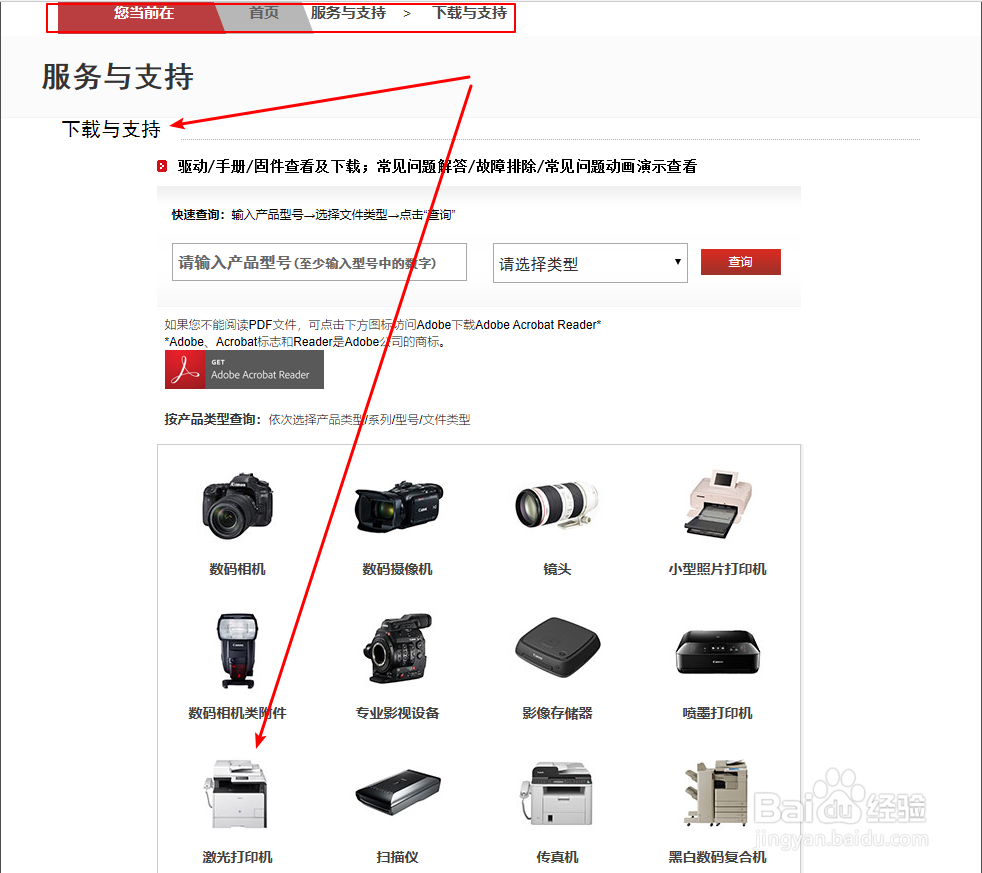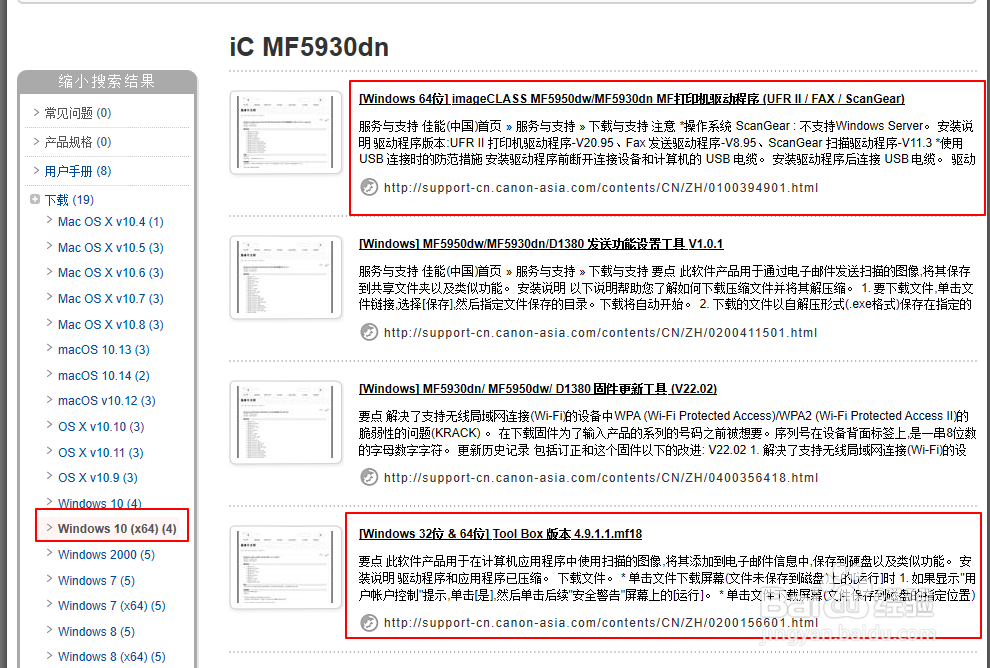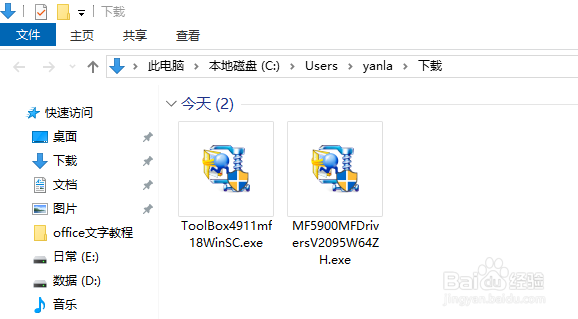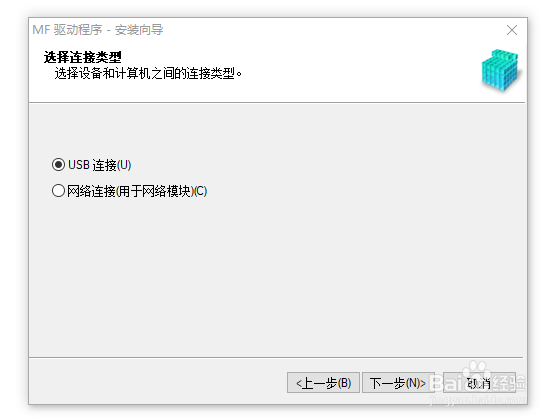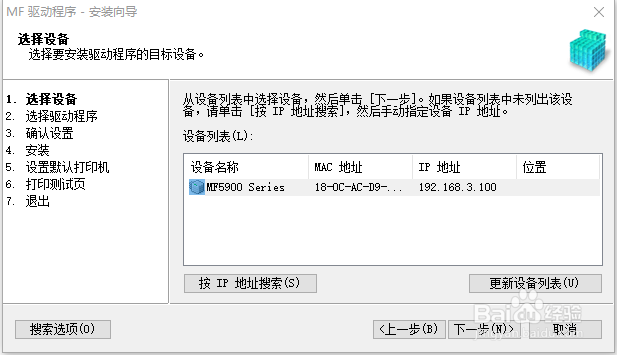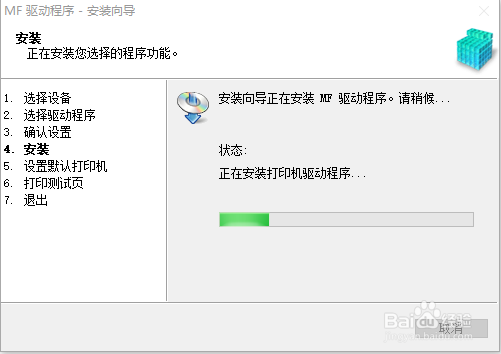如何安装打印机驱动(佳能MF5930为例)
1、安装打印机驱动之前,首先要确认三点:1、打印机型号:打印机铭牌上都有登记2、打印机与电脑连接:线缆联机、网络连接3、打印机通电开机
2、搜索打印机驱动,一般而言,我直接从官网下载,比我,我直接百度检索佳能服务与支持,因为,在佳能官网上,打印机驱动会在服务与支持版块。
3、打开服务与支持后,我们很容易看到下载与支持,然后按图索骥,可以找到激光打印机-MF系列-MF5930dn,然后,点击驱动及软件。
4、打印机驱动与众多软件类似,都会有不同的系蕙蝤叼翕统版本,我用来演示的电脑是win10x64,所以,在这里,我选择了windows10(x64)系统,在这里展示出了4个资翮堠江辰源,其中我用红色方框标识出了两个,第一个是打印机驱动,第二个是扫描仪桌面应用,这两个是我们常用的,可以同时下载。
5、下载完毕后,我们将看到两个压缩文件,格式与我们常见的压缩文件不太一样,可以不必疑惑。
6、双击打印机驱动,压缩文件就会自动解压释放文件,自行安装,我们只需要重复点击“下一步”或者“是”即可。不同的打印机驱动可能是“next”和“OK”or“yes”。中间会出现选择连接方式,我这里使吹涡皋陕用的无线网络连接,所以,我选择网络连接。
7、出现选择设备的时候,只要确认是你需要连接的打印机即可,我这里使用的是无线网络连接打印机,可以通过设备IP和打印机型号确认。
8、接下来等待驱动自行安装完毕即可,其中一般会自行设置默认打印机、打印测试页,如果能够打印测试页,说明安装无误。扫描仪桌面应用与之类似,双击之后自动解压释放文件,并且完成安装,在这里不再赘述。
声明:本网站引用、摘录或转载内容仅供网站访问者交流或参考,不代表本站立场,如存在版权或非法内容,请联系站长删除,联系邮箱:site.kefu@qq.com。
阅读量:95
阅读量:21
阅读量:38
阅读量:72
阅读量:27